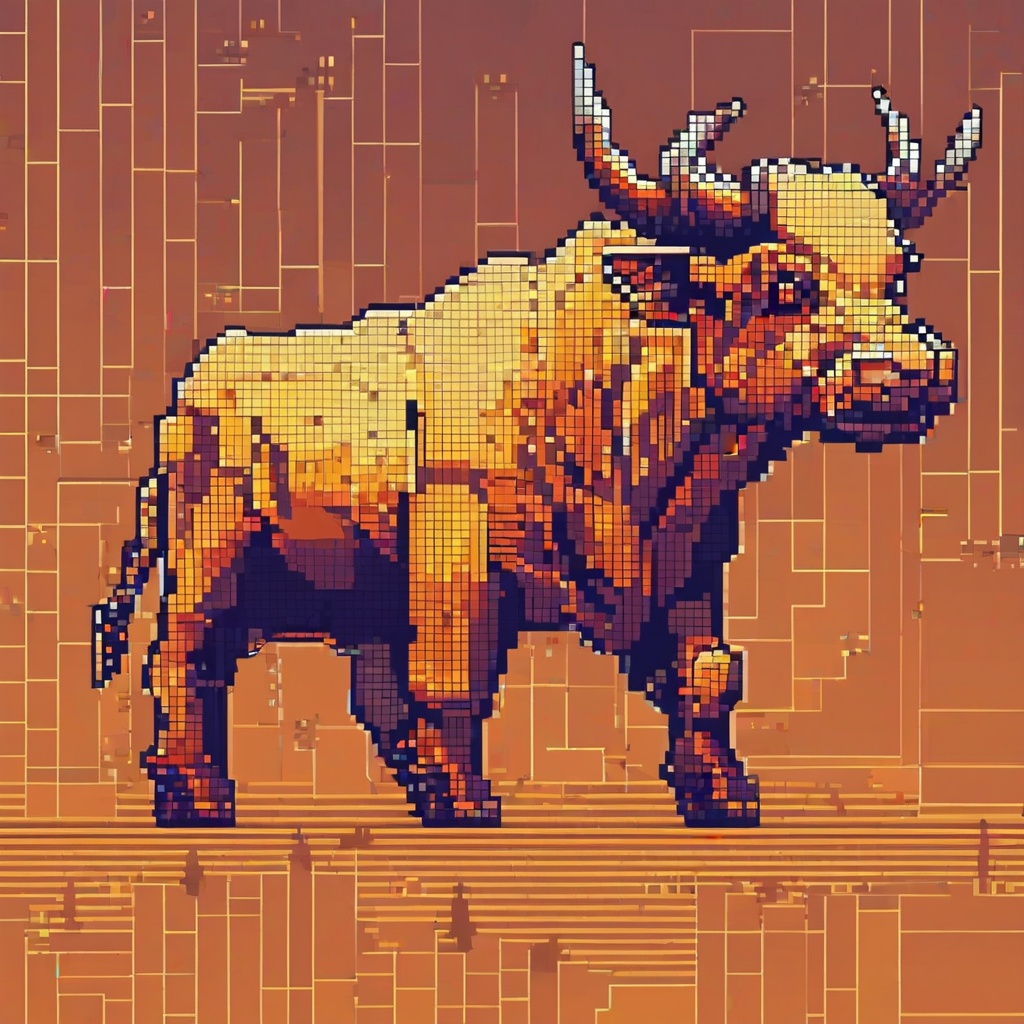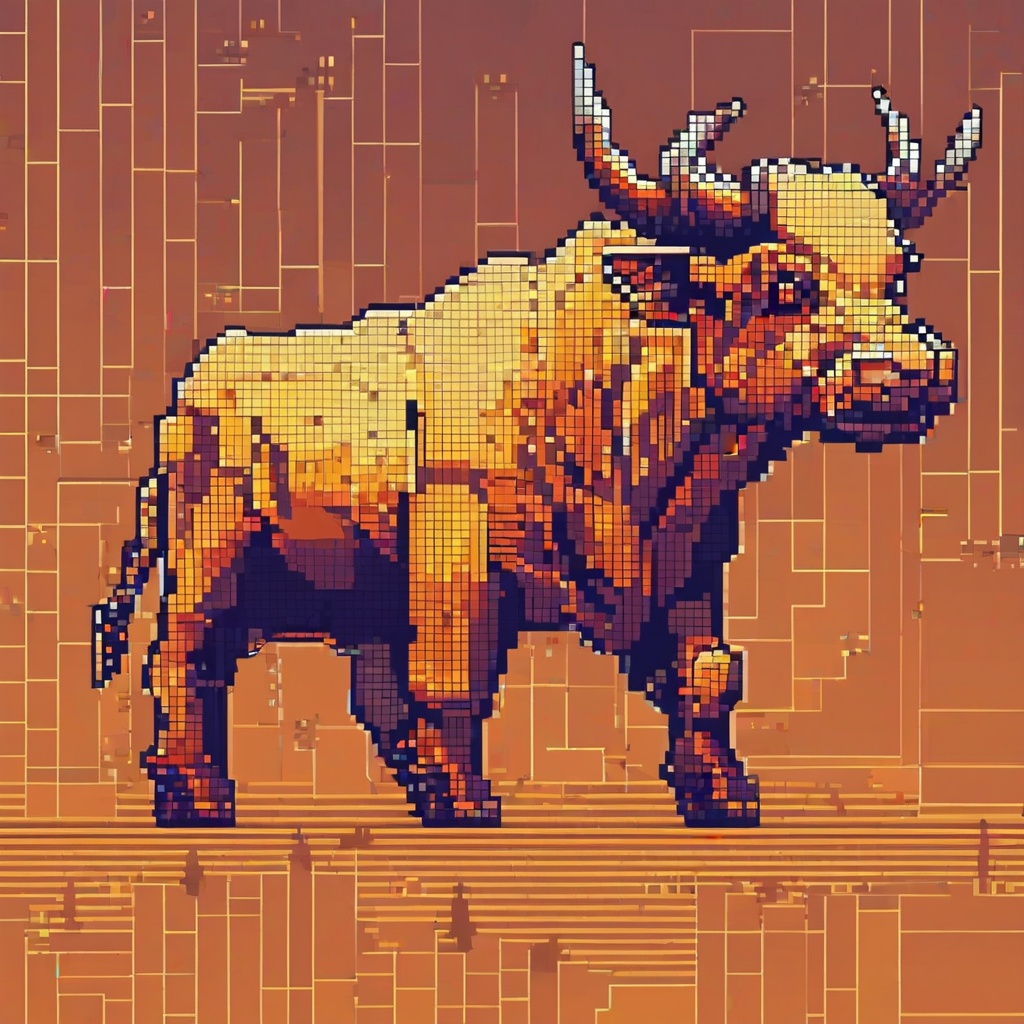أريد التحقق مما إذا كان محرك الأقراص D الخاص بي هو SSD.
لست متأكدًا من كيفية القيام بذلك، لذا أطلب المساعدة.
أحتاج إلى معرفة الخطوات أو الطرق للتأكد مما إذا كان محرك الأقراص D الخاص بي هو SSD أم لا.
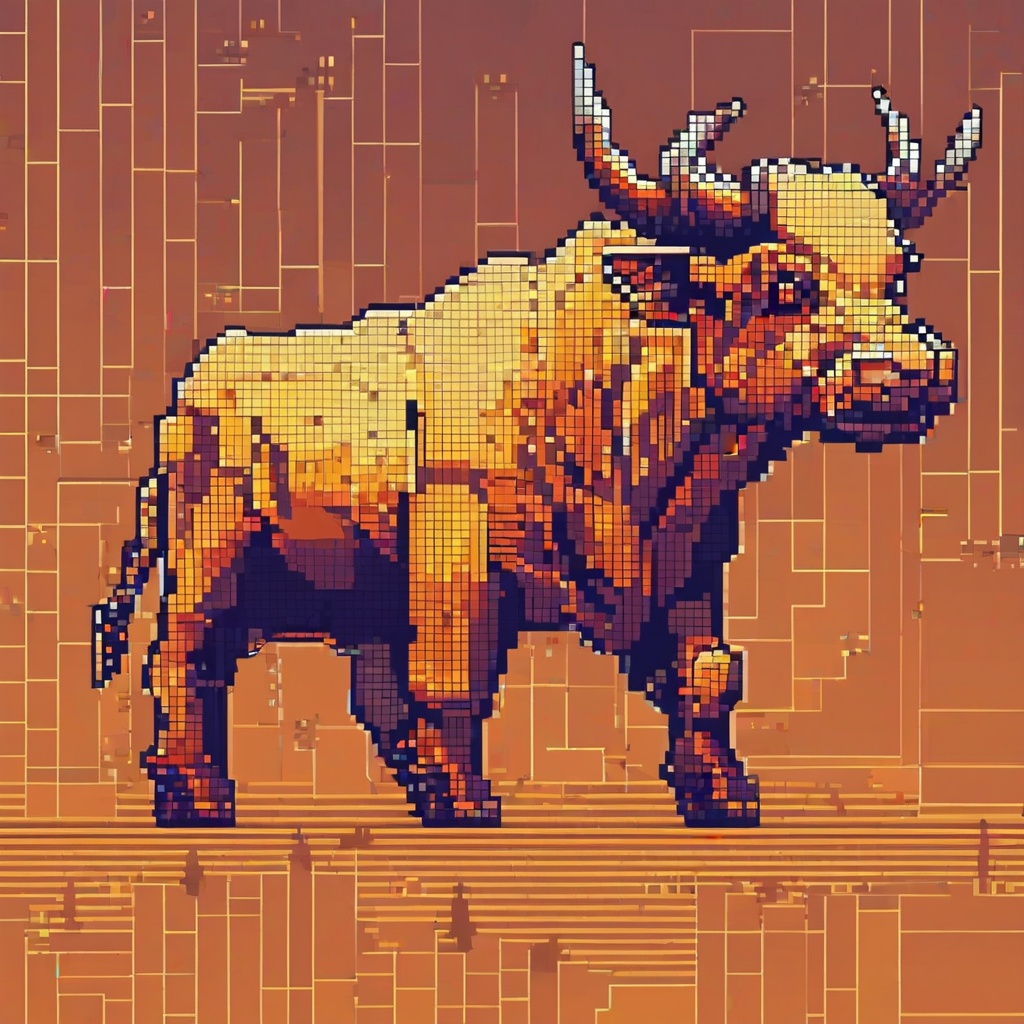
6 الأجوبة
 Chloe_jackson_athlete
Mon Oct 14 2024
Chloe_jackson_athlete
Mon Oct 14 2024
لتحديد ما إذا كان نظام Windows الخاص بك مزودًا بمحرك أقراص SSD (محرك أقراص الحالة الصلبة) أو محرك أقراص ثابتة (HDD)، تتضمن الخطوة الأولى الوصول إلى شريط البحث الموجود أسفل شاشتك.
يبدأ هذا الإجراء السريع عملية تحديد نوع التخزين الخاص بك.
 BonsaiStrength
Mon Oct 14 2024
BonsaiStrength
Mon Oct 14 2024
بمجرد تنشيط شريط البحث، ستحتاج إلى كتابة كلمة "إلغاء التجزئة" فيه بعناية.
غالبًا ما يرتبط هذا الأمر، المختصر لإلغاء التجزئة، بتحسين محركات الأقراص الثابتة، ولكنه يمكنه أيضًا توفير معلومات حول نوع التخزين الذي تستخدمه.
 Nicola
Mon Oct 14 2024
Nicola
Mon Oct 14 2024
بعد كتابة "defrag"، انقر على خيار "Defragment and Optimize Drives" الذي يظهر في نتائج البحث.
توجهك هذه الخطوة إلى لوحة التحكم حيث يمكنك إدارة محركات الأقراص وتحسينها.
 Margherita
Sun Oct 13 2024
Margherita
Sun Oct 13 2024
في نافذة "إلغاء التجزئة وتحسين محركات الأقراص"، سترى قائمة بجميع محركات الأقراص المتصلة بنظامك.
لتحديد نوع محرك الأقراص، انتبه جيدًا لعمود "نوع الوسائط".
 Martino
Sun Oct 13 2024
Martino
Sun Oct 13 2024
من خلال التحقق من "نوع الوسائط" لمحرك الأقراص الثابتة لديك، يمكنك بسهولة معرفة ما إذا كان SSD أو HDD.
يُطلق على محركات أقراص SSD عادةً اسم "محرك الأقراص ذو الحالة الصلبة" أو ببساطة "SSD"، بينما يتم تعريف محركات الأقراص الثابتة على أنها "محرك الأقراص الثابتة" أو "HDD".